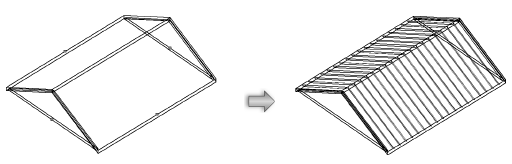生成屋顶框架
生成屋顶框架
|
命令 |
路径 |
|
屋顶框架生成器 |
AEC > 框架 |
屋顶对象可通过屋顶框架生成器命令使用椽、系梁、屋脊和其他屋顶元素自动生成框架。该命令创建框架构件对象。如果在“标准命名”对话框中选择了启用自动分类,则所有的屋顶框架构件都会自动放入结构框架类中。
此命令不适用于屋顶表面对象。
要自动生成屋顶框架:
选择屋顶对象。
选择该命令。
“屋顶框架生成器”对话框打开。
选择要创建的屋顶框架元件类型的选项卡,并选择复选框以创建框架元件。一次可选择多个类型;其他框架元件可稍后添加。
可使用细节设计工具集中的框架构件工具添加各个框架元件。
为每个所需的框架元件输入框架参数,如以下章节所述。
当组件已经定义或包含作为屋顶样式的一部分时,框架可以对齐到屋顶组件,而非对齐到屋顶顶部或底部。选择使用屋顶组件并从选择屋顶组件列表选择用于对齐的组件。
对于每个选定的屋顶框架元件,单击对象属性以指定其外观。
“属性”对话框打开。请参阅概念:属性以获取有关应用图形属性的信息,以及参阅在“对象信息”面板中管理对像纹理以获取有关纹理参数的信息。
|
参数 |
说明 |
|
图形属性 |
各图形属性可由类样式设置或设置为具体设置。如果由类样式设置,这些属性由在“屋顶框架”对话框中为框架元件选定的类控制。 |
|
填充 |
选择填充样式,或者选择“类样式”来按类设置填充属性。根据所选样式,选择一种颜色、图案或资源(影线、图像、渐变)。 |
|
画笔 |
选择画笔样式或者“类样式”来按类设置画笔属性。根据选定的样式,选择颜色、图案或线型资源。 |
|
线宽 |
选择线宽;要使用自定义线宽,从线宽列表中选择设置线宽(请参阅线宽属性) |
|
纹理 |
选择“类”以将类纹理用于框架元件(请参阅概念: 按类应用纹理),或选择“选定”以从资源选择器选择纹理并设置纹理参数 |
|
映射类型 |
选择纹理映射类型 |
|
半径 |
对于球体和圆柱映射,设置纹理半径;默认的半径等于三维对象半径。增加该值可以减小对象上的纹理大小。 |
|
起始/结束端盖 |
将纹理应用至框架元件的起始和结束端盖 |
|
水平/垂直重复 |
在水平和/或垂直方向上重复该纹理 |
|
缩放系数 |
输入一个比例值以确定投向到对象上方时的纹理大小 |
|
水平/垂直偏移 |
设置纹理的水平和垂直起始位置 |
|
旋转 |
设置纹理旋转的角度;输入一个从 0 到 360 的旋转值 |